今天給大家帶來win7電腦係統硬盤分區的方法,win7電腦係統硬盤怎樣分區,讓您輕鬆解決問題。
win7係統硬盤如何分區?硬盤分區是為了能夠更好的對文件、程序等進行分類,這樣也方便我們使用和查找,而有時因為係統的默認分區容量不夠自己使用,那麼就要自己動手了,ghost係統家園來操作下如何對win7係統硬盤分區。具體方法如下:
1鼠標右擊win7係統的“計算機”
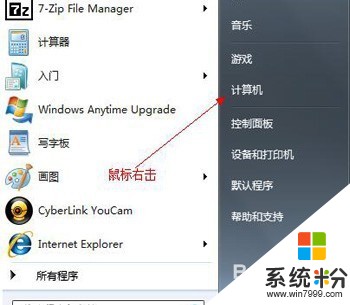 2
2點擊“管理”選項
 3
3打開win7係統的“計算機管理”窗口
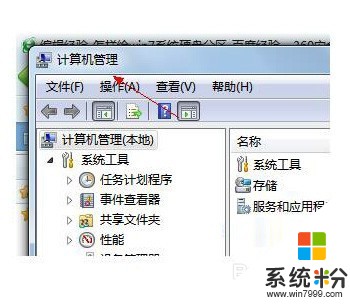 4
4選擇“存儲“,打開”磁盤管理“頁麵,如圖:

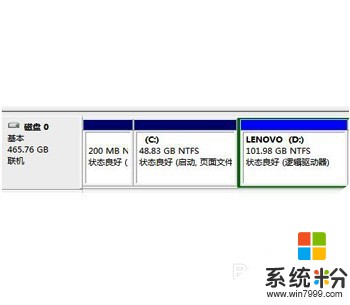 5
5右鍵單擊選擇要壓縮的磁盤(本例選擇D盤),快捷方式選擇”壓縮卷“
 6
6在輸入壓縮空間量(MB)裏填寫要壓縮出的空間量,如果要壓縮出50G,就填寫50G*1024MB
 7
7選擇"壓縮"按鈕
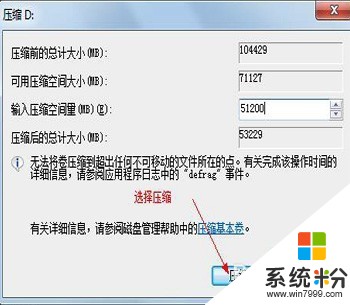 8
8壓縮後會發現多出一塊 未分區磁盤(綠色分區)
 9
9右鍵彈出快捷菜單選擇”新建分區“
 10
10打開新建簡單卷向導,一路下一步。
ghost係統家園http://m.ghojy.com/
在簡單卷大小裏填寫要新建磁盤的大小,下一步
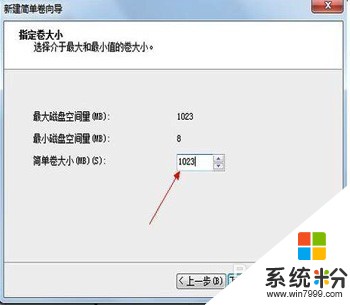 11
11選擇驅動器 磁盤號,下一步
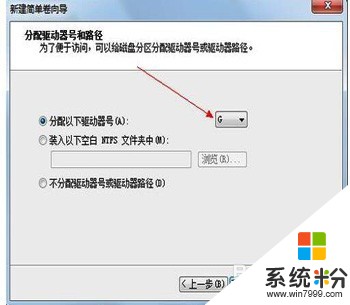 12
12選擇文件係統格式,然後在執行快速格式化前打鉤,下一步
 13
13點擊”完成“按鈕,新建磁盤完成!!
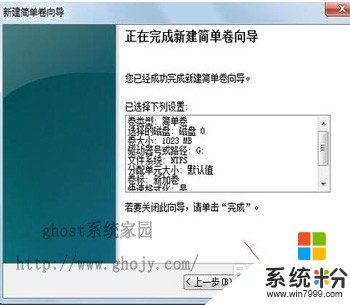 14
14以上就是win7係統硬盤如何分區的具體步驟,雖然看起來步驟挺多的,但隻要操作過一次之後,基本上下次就可以自己進行操作了。
以上就是win7電腦係統硬盤分區的方法,win7電腦係統硬盤怎樣分區教程,希望本文中能幫您解決問題。
Win7相關教程